设置纸张尺寸(用户定义尺寸)
当从页尺寸中无法选择所需纸张尺寸时,可以指定纸张的高度和宽度。 此类纸张尺寸称为“用户定义尺寸”
您也可以设置快速设置选项卡上打印机纸张尺寸中的用户定义尺寸。
选择纸张尺寸
将页设置选项卡上的页尺寸选择为用户定义...。
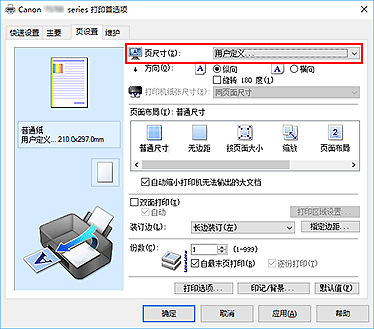
用户定义纸张尺寸对话框打开。
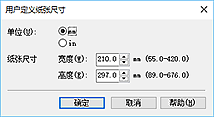
设置用户定义纸张尺寸
指定单位,并输入所用纸张的宽度和高度。 然后单击确定。
完成设置
单击页设置选项卡上的确定。
当执行打印时,将以指定的纸张尺寸打印数据。
 注释
注释
- 如果创建文档的应用程序软件具有允许用户指定高度和宽度值的功能时,请使用该应用程序软件设置这些值。 如果应用程序软件不具有该功能或无法正确打印文档时,请执行上述步骤从打印机驱动程序设置这些值。
- 根据指定的用户定义介质的尺寸,可能会禁用打印。
有关用户定义介质的可打印尺寸的信息,请参见“支持的介质类型”。 - 如果打印机驱动程序上的纸张设置与打印机上注册的纸张信息不同,可能会出现错误。 有关发生错误时的操作说明,请参见“纸张设置”。
要检查打印机当前的设置或将打印机设置应用到打印机驱动程序,请从快速设置选项卡上单击打印机介质信息...,并在出现的对话框中指定设置。
有关要在打印机上注册的纸张信息的详细信息,请参见以下内容:

